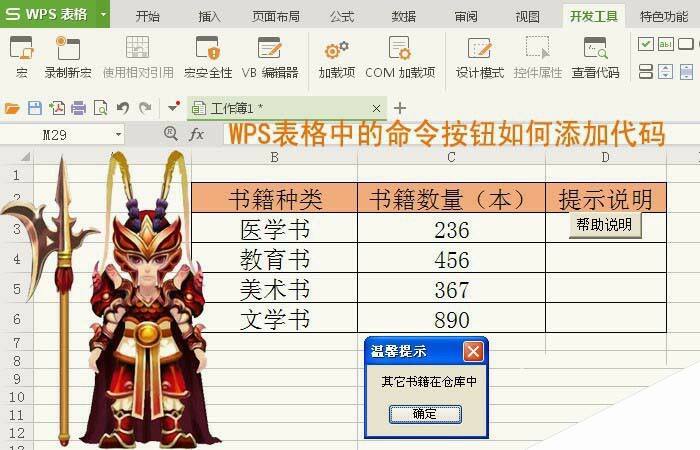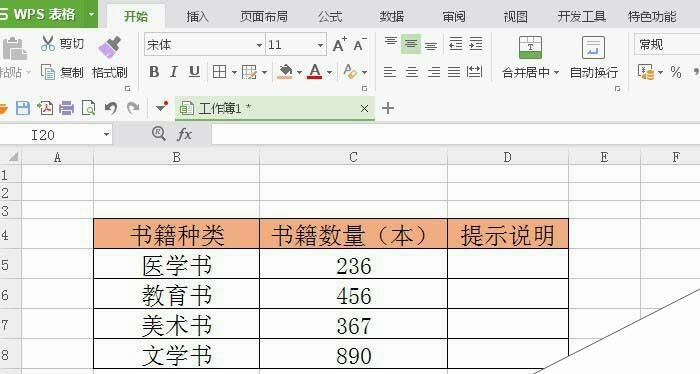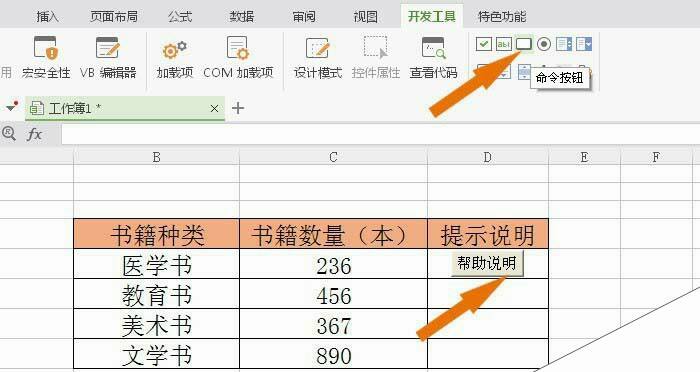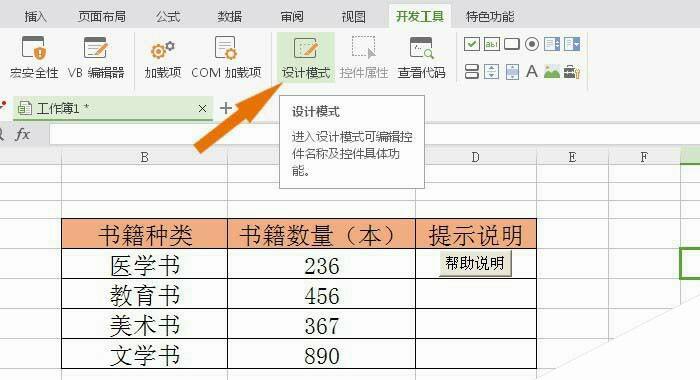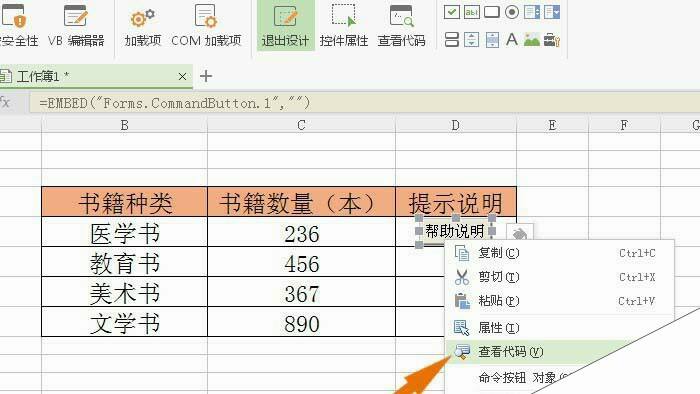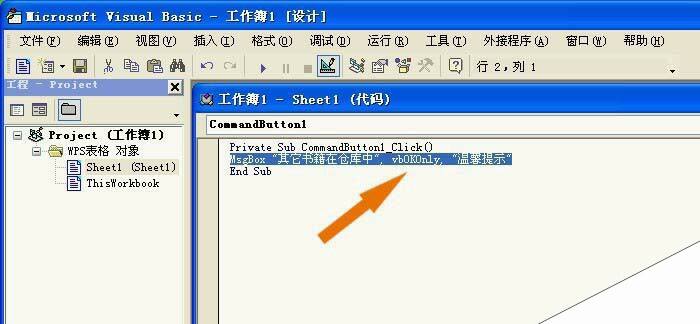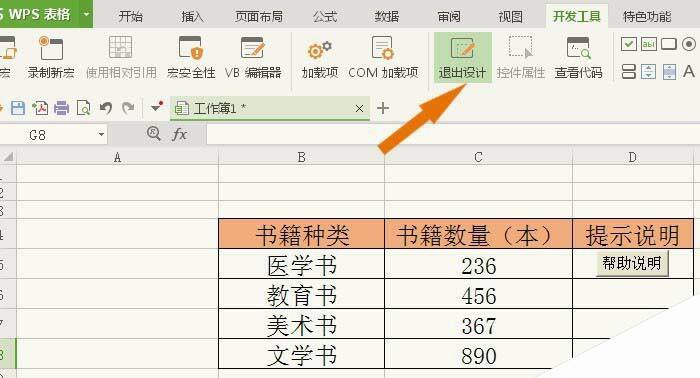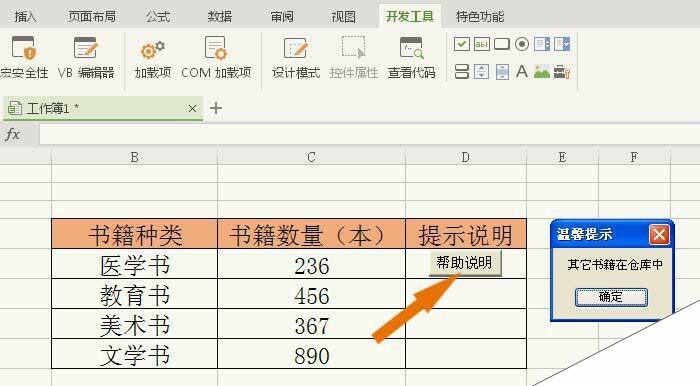WPS表格怎么给命令按钮添加代码?
办公教程导读
收集整理了【WPS表格怎么给命令按钮添加代码?】办公软件教程,小编现在分享给大家,供广大互联网技能从业者学习和参考。文章包含371字,纯文字阅读大概需要1分钟。
办公教程内容图文
1、打开WPS软件,在表格中创建一个简单的表格,在单元格中的输入数据,并给表格添加边框和单元格背景颜色,如下图所示。
2、接着,鼠标左键单击【开发工具】,选择【命令按钮】图标,并把按钮拖放到表格的单元格中,如下图所示。
3、然后,鼠标左键单击【设计模式】,如下图所示。
4、接着,鼠标右键单击命令按钮,选择【查看代码】,如下图所示。
5、然后,会弹出VB代码编辑窗口,如下图所示。
6、接着,在命令按钮单击的代码中,添加一个消息提示函数,如下图所示。
7、然后,鼠标左键单击【退出设计】模式,这样就可以测试命令按钮中的代码,如下图所示。
8、最后,鼠标左键单击命令按钮,会弹出一个消息提示窗口。这说明代码添加成功了。这样在WPS表格中就添加好命令按钮的代码了。
办公教程总结
以上是为您收集整理的【WPS表格怎么给命令按钮添加代码?】办公软件教程的全部内容,希望文章能够帮你了解办公软件教程WPS表格怎么给命令按钮添加代码?。
如果觉得办公软件教程内容还不错,欢迎将网站推荐给好友。